Как разместить трек на itunes?
Давай выпустим твой трек на iTunes, Apple Music ?
Эта статья — самая подробная инструкция о том, как попасть на iTunes, Apple Music наряду с другими известными артистами. Рассмотрим требования к музыке, медиа материалам, форматированию текста песни, разницу между iTunes и Apple Music, а также скорость доставки контента — рекомендуемую дату и фактическую. Как добавить музыку в iTunes бесплатно рассмотрим тут, в серии статей о размещении музыки на цифровых площадках.
Как выложить свой альбом или сингл на iTunes и Apple Music
1. Необходимо создать аккаунт на Songmoney или войти в личный кабинет, если аккаунт уже есть.
2. Выберите пункт «Новый релиз» в личном кабинете.
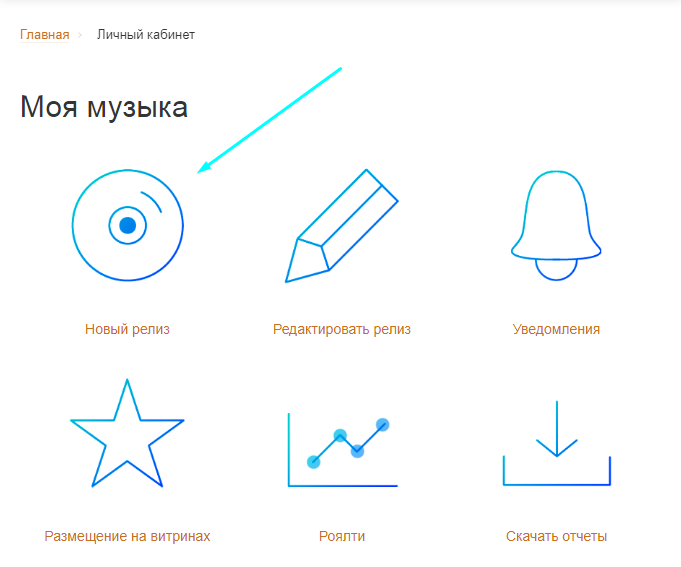
3. Далее заполните упрощённую форму добавления релиза. Постарайтесь сделать это внимательно, чтобы не исправлять. На скриншоте указана лишь часть, для общего понимания. Размер этой анкеты меняется в зависимости от количества треков в релизе, наличия в треке вокала, а также других тонкостей вашего будущего выпуска.
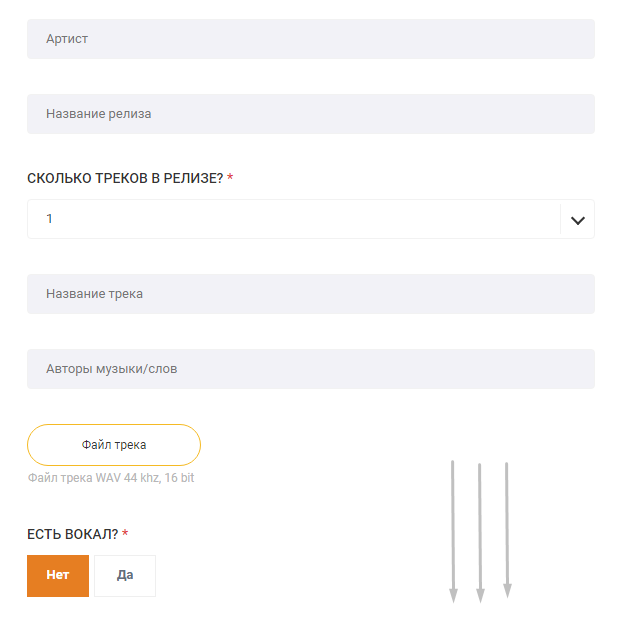
Обратите внимание, что iTunes/Apple Music требователен к контенту. Если ваша музыка содержит мат — вы должны указать это в форме. Если трек содержит вокал — нажмите соответствующий ярлык. Всё просто.
Спутником в интерфейсе оформления нового релиза являются кнопки для прикрепления файлов. Поэтому перед началом оформления стоит немножко подготовиться. Об этом — далее.
Требования к аудио. Технические и юридические.
Технические требования к аудиофайлу одинаковые для всех музыкальных площадок. Неважно, хотите выпустить свой трек только для iTunes/Apple Music или сразу везде (рекомендуется) — приготовьте файл WAV 44.1 кГц, 16 бит. Если вы не участвовали в производстве фонограммы и сотрудничаете со студией звукозаписи — не пугайтесь терминов, это обычный формат аудиофайла, экспортировать который не составляет никакого труда. Просто попросите об этом того, с кем трудились над треком.
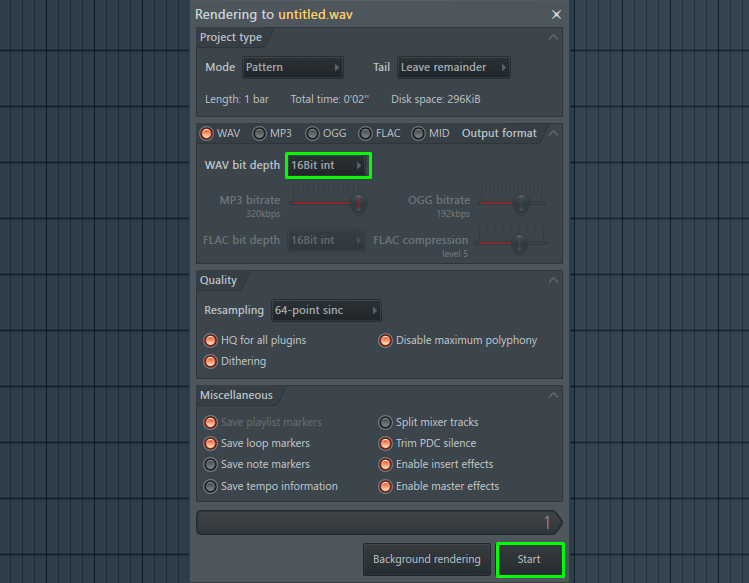
К аудиофайлу также предъявляются юридические требования — пожалуйста не загружайте к нам чужой или частично чужой контент. Если вы спели песню сверху инструментала или семплировали трек — рекомендуем обсудить возможность выпустить трек с его автором. Исключением может быть только неузнаваемая редакция (когда аудиофайл не возможно идентифицировать с оригиналом технически и фактически на слух).
Требования к обложке
Обложка должна быть авторской или измененной до неузнаваемости (производное изображение). Это может быть коллаж, арт, иной художественный дизайн или ваше фото. Размеры обложки 3000х3000 пикселей. Текстовая составляющая обложки должна дублировать имя релиза (не отличаться от него) или отсутствовать. Разный текст на обложке и названии релиза запрещен на iTunes/Apple Music. Также запрещена порнография, оскорбления других рас, социальных групп и прочие и без того понятные вещи. Обратите также внимание, что далеко не все FREE фото в интернете действительно являются таковыми, у большинства красивых и действительно качественных фотографий есть законный автор.
Требование к тексту песни
iTunes/Apple Music уделил этим требованиям огромное количество внимания, но сосредотачиваться в рамках этой статьи не хочется, т.к. она и так большая. Давайте упростим понимание. Сервису iTunes/Apple Music нужен порядок, поэтому текст вашей песни должен выглядеть читабельно и не содержать ошибок. Состав текста и порядок предложений/слов должен полностью соответствовать последовательности в песне. Если припев дважды подряд — он обязательно должен быть написан дважды. Как в песне. Этот пункт насыщен тонкостями, но публиковать их не станем, т.к. их проще исправить, чем описывать. Нам не трудно.
Функция караоке
Начиная с iOS 13 , поддерживается функция караоке — отображение текста хроматически вместе с проигрыванием песни. На момент написания статьи эта функция в разработке.
Рекомендация к дате релиза
Официально рекомендуется загружать музыку в iTunes/Apple Music за 2-3 недели до даты релиза. Это значит, если вы публикуете трек 1 мая, укажите его дату выпуска не ранее 14 Мая.
Исключения к рекомендации о дате релиза
Несмотря на официальную рекомендацию, с помощью Songmoney можно загрузить релиз на послезавтра. Например, загружая релиз 1 Мая, установить 3 Мая. Мы добавляем релизы очень быстро, но не рекомендуем это делать. Подробнее описано в статье: «Как выпустить свою музыку быстро (не надо)»
Несмотря на, казалось-бы однозначный ответ по поводу скорости релиза, мы понимаем, что существуют трендовые течения, желания артиста приурочить релиз к какой-либо дате, медийному событию, хайпу или задержки в производстве фонограммы и другие форс-мажоры. Если вам надо выпустить быстро — мы постараемся помочь и помогали не единожды.
Различия iTunes и Apple Music
Сервисы имеют разную суть. iTunes предназначен для платного скачивания музыки за оплату цена/трек. Apple Music, в свою очередь, предлагает абонентскую плату за доступ к прослушиванию всего музыкального каталога. Обе модели благополучно используются на сегодняшний день. Несмотря на тенденцию стримить музыку, а не покупать — для вас, как для артиста, нет смысла отключать какой-либо из этих сервисов при доставке музыки.
Музыканту в помощь
Советы начинающим музыкантам по созданию и продаже музыки в интернете
Поиск по этому блогу
Как загрузить свою музыку в iTunes
Можете посмотреть это видео, где за несколько минут на живом примере показан весь процесс регистрации и загрузки музыки на Айтюнс и ещё в десятки магазинов разом через официального дистрибьютора Эппла, Яндекса, Амазона и т. д.:
Или почитать инструкцию далее:
В современном мире любой уважающий себя музыкант старается отметиться на каких-то «площадках», на которых, может быть, и не заработаешь миллионы, но повышение статуса среди слушателей гарантировано. Это когда ваша музыка находится в Айтюнсе или Гугл-плее (основные сервисы пользователей айфонов или андроидов), на онлайн-радио, типа Яндекс-музыки или Spotify. И сейчас мы узнаем, как зарегистрироваться на этих площадках плюс получить необходимые авторские права с последующей охраной вашей музыки.
Переходим на сайт дистрибьютора Айтюнса и проходим несложную регистрацию:
Во вкладке «Music» сверху щёлкаем мышью по нужному значку (Add Album, Add Singles или Add Ringtones)
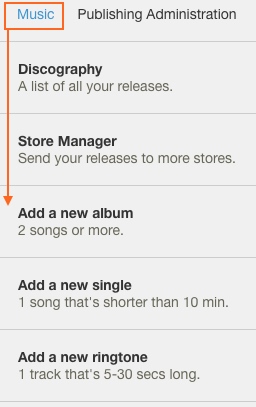
и заполняем информацию — название альбома, имя артиста. (Галочку «This is a various artist album» ставите только в том случае, если альбом состоит из песен от разных исполнителей — потом просто прописываются артисты отдельно для каждого трека).
Жанр музыки, дата создания и т.п. В календарике можно отсрочить выход альбома, на ваше усмотрение. В последних полях вводите данные звукозаписи альбома (если это не крутая студия или вообще дома делалось, то можно ничего не писать).
Затем нажимаете кнопку «Create» и попадаете на страницу редактирования вашего альбома. Здесь вы указываете, в какие интернет-магазины хотели бы выложить свою музыку, нажав вверху справа ссылку «My Stores».

Загружаете обложку для альбома, нажав кнопку «My Artwork». Заранее приготовьте хорошую такую картинку в формате JPG или GIF, размером не менее 1600 пикс (кнопка Browse и рядом же — Upload).
Ну, и добавление музыки в альбом — в разделе «My Songs» пишете названия треков, сохраняете кнопкой «Save».
Если захотите поменять порядок треков, то сделать это можно, нажав ссылку «Reorder Songs» и потом передвинув мышью треки в нужном вам порядке.
Затем добавляете соответствующие названиям файлы с вашего компьютера кнопкой «Upload» (если какие-то кнопки не работают, то пробуйте другой браузер, в ФайрФоксе, заметил, раньше бывали некоторые проблемы). Формат стандартный — 44kHz/16bit.
После того, как вся информация об альбоме будет готова, обложки и песни загружены, справа появится кнопка для оплаты.
Выбираете тариф (лучше хотя бы на пару лет), а потом проходите процедуру оплаты. Её вы можете произвести своей кредиткой (типа VISA) или пэйпэлом.
Вот и всё. Где-то через пару недель ваш альбом появится в Айтюнсе и во всех остальных выбранных вами магазинах. Будут ли покупать музыку или нет — неважно, ваша музыка будет размещаться в этих сервисах, а своим знакомым вы будете скромно говорить: «А ещё мой альбом есть на Айтюньсе. «
Также сможете добавлять ссылку на Айтюнс во все ваши кнопки «Buy» — например, на Саундклоде или Фэйсбуке, а ещё сам дистрибьютор предлагает свои инструменты для продвижения во вкладке «Promote».
Если вы не хотите останавливаться только на этом и готовы серьёзно заняться своей раскруткой, то посетите другой музыкальный сервис – Reverbnation, предлагающий кое-какие возможности для этого.
Как зарабатывать продавая свою музыку в iTunes
Каждый начинающий музыкант мечтает, чтобы его творение было на главной странице iTunes в рекомендациях. За определенную плату или даже бесплатно ваша музыка может быть показана миру с помощью сайтов посредников — дистрибьюторов. Рассказываем, как зарабатывать продавая свою музыку в iTunes.


В сегодняшнем материале мы расскажем, что нужно сделать для продвижения музыканта на стриминговых сервисах, какие сроки публикации музыки на iTunes и поговорим о подводных камнях дистрибуции, о которых мало кто знает из начинающих музыкантов.
Что такое «дистрибьютор музыки»?
Простым языком, это сайт или сервис, который выступает посредником между вами и стриминговой площадкой. Он занимается публикацией музыкального контента с минимальным участием автора за определенную плату или бесплатно.
Но не все так гладко, как кажется на первый взгляд, ведь бесплатные дистрибьюторы зачастую забирают процент с ваших продаж. Его размер уже зависит от того, насколько быстро проходит модерация, какие требования к автору и в какие сроки необходимо опубликовать материал. Часто это указывается в общих правилах сервиса, и размер процента к каждому музыканту индивидуально не устанавливается.
Посредники публикуют контент не только на iTunes и Apple Music, но и на другие стриминговые площадки:
- YouTube Music (доступно для iOS и Android)
- Google Play Music (вскоре должен закрыться, но все еще доступен для iOS и Android)
- Spotify (в App Store и Google Play Store)
- Shazam (загрузить для iOS и Android)
Несмотря на то, что за релиз нужно заплатить, дистрибуция — это продажа треков, и если вы раскрутитесь, то сможете выйти в плюс, вернув потраченные деньги.
Весь процесс публикации альбома или сингла выглядит так:
- регистрация на сайте дистрибьютора;
- заполнение данных о себе и подпись электронного договора (некоторые требуют даже копии документов для верификации личности);
- выбор типа релиза — альбом или сингл (некоторые дистрибьюторы под синглом подразумевают один трек, а не EP или SP);
- заполнение данных об альбоме/сингле (название, жанр, количество участников в разработке, обложка, музыкальные файлы, описание, тексты песен, цена продажи на iTunes);
- оплата;
- модерация;
- релиз в назначенную при заполнении данных об альбоме/сингле дату. Нужно учесть момент, что модерация у разных сервисов длится по-разному — от 2 дней до 2-3 недель. После утверждения дистрибьютором iTunes публикует музыку в течение 2-3 дней.
Еще можно начать сотрудничать с Apple и организовать релиз напрямую, воспользовавшись официальным сервисом Apple Music for Artists, но главное преимущество дистрибьюторов в том, что они экономят время и средства начинающего артиста, занимаясь всей технической волокитой за него.
Платные дистрибьюторы
Выделим два платных сервиса-агрегатора музыки — CD Baby и TuneCore. Это самые распространенные дистрибьюторы, пользующиеся спросом во всем мире. Берут деньги они сразу, но и работу выполняют качественно.
CD Baby
В CD Baby плата за альбом и сингл разовая и составляет 40$ и 10$ соответственно, а если нужен специальный штрих-код на вашу продукцию, придется доплатить около 20$. Здесь заключается главный подводный камень — комиссия. 9% прибыли с продажи контента придется отдать за использование сервиса.
Также сайт CD Baby полностью на английском, поэтому, если вы абсолютно не знаете этот язык, будет сложно ориентироваться во время оформления альбома. Не стоит забывать, что под надписью «Single» за 10$ подразумевается релиз одной музыкальной композиции, а не сингловой версии с набором эксклюзивных вариантов треков.
TuneCore
Оплата здесь годовая и составляет 29.99$ за первый год (дальше 50 долларов) релиза альбома, 10 долларов в год за выпуск сингла и 20 баксов/год за дистрибуцию рингтона. Но этот сервис не взымает никаких процентов с доходов артиста. Начинающие музыканты, скорее всего, больше заинтересуются CD Baby, но более раскрученным музыкантам снятие процента сильно ударит по кошельку. Также у TuneCore есть русскоязычная версия сайта.
Бесплатные дистрибьюторы
Главные отличия от платных агрегаторов музыки в том, что бесплатные берут большой процент с прибыли. У некоторых модераторы работают очень медленно, а также долго отвечают, придирчивы к мелочам и вообще могут доставить вам головную боль на большой промежуток времени.
Но даже в сотрудничестве с такими агрегаторами есть свои плюсы:
- нет денег — не проблема, ведь чтобы распространить свой музыкальный контент не требуется предварительное вложение;
- у многих удобный и понятный интерфейс, поддержка русскоязычной версии;
- выпускают практически на все стриминговые площадки, которые только существуют в мире;
- некоторые помогают раскрутиться на YouTube и TikTok.
Самым оптимальным бесплатным дистрибьютором можно назвать один — ONErpm. Из недостатков отметим только то, что он забирает 15% с дохода музыканта, но зачастую у начинающих артистов на старте карьеры продажи невысокие, поэтому этот нюанс ощущаться не будет. Зато здесь удобный интерфейс, быстрая модерация и ответы сотрудников, есть правила оформления альбомов, в том числе и правила написания текстов песен, а после полной подготовки релиза можно сделать 30-секундные нарезки для видео в TikTok.
Основные требования к релизу
Требования — это самое «жаркое» в процессе подготовки альбома или сингла к выходу в свет. Именно на этом этапе многие бросают свою затею что-нибудь выпустить в iTunes, ведь модерация у дистрибьюторов (особенно бесплатных) жесткая. Но мы постараемся изложить самые ключевые моменты, на которые стоит обратить внимание.
Обложка
По стандарту она должна соответствовать следующим параметрам:
- размер — 3000х3000 точек;
- разрешение — от 72 dpi;
- качество — наилучшее как в RGB, так и в монохромном варианте;
- формат файла — JPG.
Говоря вкратце, то обложка просто должна быть качественной, без неточностей и видных пикселей. Если вы хотите поместить в качестве обложки фотографию, следите, чтобы она была профессионально сделана и обработана.
Загружать свою музыку необходимо в формате .wav или .flac не менее 16 бит / 44,1 кГц. Трек должен быть хорошо сведен и качественно звучать. Желательно применить к нему мастеринг, но можно сделать поверхностную обробку. Главное помнить, что записанные в гараже «хиты» модерацию точно не пройдут. Нужно отнестись к окончательному звуковому файлу максимально ответственно.
Текст песни
Этап, после проверки которого около 50% треков были отправлены на доработку. Дело идет о написании текста песни или его транскрибации. Иными словами, это написание текста так, как он расположен и звучит в треке.
Разные дистрибьюторы предоставляют свои правила, но нужно запомнить ключевые моменты:
- бэк-вокал прописывается в круглых скобках. Например, Я иду по улице один (Один). Текст в скобках — это примерный пропетый бэк основным или вторым вокалистом;
- не ставить знаки препинания в конце строчки, особенно это строго при публикации трека в iTunes;
- нецензурную лексику необходимо скрыть звездочками;
- пропетые партии такие как: «аааааааааааа», «ммммм» в качестве бэк-вокала необходимо прописывать просто (А) или (Ммм) с заглавной буквы после строчки;
- строфы разделяются двойным нажатием «Enter»;
- перед началом куплета или припева нельзя писать «Куплет 1» или «Припев». Текст должен быть написан в точности так, как он спет в песне;
- начало строчки начинается обязательно с заглавной буквы, знаки препинания в середине строчки ставятся только там, где этого требуют правила языка, на котором написан трек.
Как правильно оформить песню можно посмотреть, зайдя в iTunes и открыв любую композицию, к которой дополнительно прикреплен текст.
Заключение
В завершении материала выделим основные моменты дистрибуции музыкального контента в iTunes:
- это можно сделать как платно, так и бесплатно;
- самые распространенные платные дистрибьюторы — CD Baby и TuneCore;
- самый оптимальный бесплатный посредник — ONErpm;
- важно сделать трек качественным и подготовить его для релиза в формате WAV или FLAC;
- в целом стоимость дистрибуции составляет от 20 до 50 долларов в год;
- подготовьтесь к транскрибуции текста — перевод вокала в текстовую форму.
Популярным может стать даже начинающий артист — главное изначально делать все качественно, тогда ваш контент будет востребован миром.
КАК РАЗМЕСТИТЬ СВОЮ МУЗЫКУ В iTUNES STORE?

С каждым днем все больше исполнителей по всему миру понимает, насколько важно продавать свою музыку онлайн. Необязательно прибегать к услугам лейблов для того, чтобы ваше творчество было представлено на цифровых витринах — сейчас множество сайтов и платформ предлагают такого рода услуги. Лидирующей площадкой по сей день остается, конечно же, iTunes. Однако для многих музыкантов, у которых попросту не хватает времени заниматься всеми делами, связанными с их музыкой, процесс помещения записей на iTunes до сих пор остается загадкой. На самом деле, все далеко не так сложно (но и не совсем просто). Вот самые главные вопросы, которыми задаются музыканты, и на которые мы постараемся ответить.
1. КАК ЗАГРУЗИТЬ ПЕСНИ В iTUNES?
Чтобы загрузить музыку, можно начать работать напрямую с Apple. Но с самостоятельной загрузкой у вас будет очень много хлопот, потому как у сервиса огромное количество правил, которые исполнителю, проживающему за пределами США, понять будет довольно сложно. Рекомендуется пользоваться сервисами-агрегаторами. Самые известные – это CD Baby и TuneCore. Они – настоящие «эксперты» во всем, что касается подготовки записей для Apple.
2. КАК ПОЛУЧАТЬ ДЕНЬГИ ОТ ПРОДАЖ?
Обычно артистам достается 0,7$ за трек и 7$ альбом. Для того чтобы получать деньги, лучше всего пользоваться PayPal. Также исполнители могут получать роялти с помощью сервиса iTunes Scan & Match. Как только пользователь добавляет ваш трек на iCloud, iTunes платит вам процент от ежемесячной абонентской платы, которую он получает от пользователя.
3. СКОЛЬКО ВРЕМЕНИ ЗАНИМАЕТ ПРОЦЕСС РАЗМЕЩЕНИЯ?
Большинство релизов происходит в течение 24-72 часов с того момента, как агрегатор отправляет ваши записи в iTunes (вам нужно будет связаться с представителем агрегатора, чтобы узнать, сколько времени займет процесс до отправки). В некоторых случаях записи попадают во «внутреннюю» проверку iTunes, и это может занять до 16 рабочих дней, но это бывает довольно редко. Компания американская, и если у вас есть конкретные пожелания по времени публикации записей, лучше всего иметь перед глазами календарь с праздниками и выходными в США.
4. iTUNES и APPLE MUSIC — ЭТО ОДНО И ТО ЖЕ?
Нет, iTunes и Apple Music – это два разных сервиса. Чтобы попасть в Apple Store, вам понадобится дистрибьютор или агрегатор, и нужно будет пройти весь тот же процесс, что и с iTunes. Конечно, лучше всего, если ваши треки будут доступны в обоих магазинах. На сайте CD Baby можно почитать подробно о том, как разместить музыку в Apple Music.
5. КАК ПОДГОТОВИТЬ МАТЕРИАЛ И ОБЛОЖКУ?
После выбора агрегатора, всё остальное кажется совсем несложным. Просто загружаете свою обложку и «привязываете» ее к своим трекам или альбому. Композиции необходимо размещать в формате WAV 44,1 kHz 16 бит Stereo. Всё это можно делать при помощи программного обеспечения iTunes:
- Найдите песню в медиатеке iTunes и выделите её
- Зайти в раздел «Настройки» (Preferences) – «Импорт настроек» (Import Settings)
- В раскрывающемся меню «Импортировать с помощью» (Import Using) выбрать кодер WAV – Настройка произвольная (Custom)
- Откроется новое окно, где можно поменять частоту дискретизации на 44,1 kHz, размер выборки — 16-разрядный, канал – Стерео.
- Вернитесь в библиотеку, правой мышкой кликните на выбранную песню и выберете «Создать версию в формате WAV» (create WAV)
- Перенесите файл на рабочий стол
- Что касается обложки и оформления, загружать следует исходные изображения высокого разрешения. Это должны быть квадратные картинки в формате JPG, разрешением минимум 1400 на 1400 пикселей.
Как закачать музыку на iPhone? Три легких способа закачивания музыки на iPhone и iPad.

Почему в телефоне нет музыки по умолчанию?
Если вы купили Айфон, то вы наверняка хотите воспользоваться всеми функциями вашего устройства. Но по умолчанию производитель не дает вам обширную аудиоколлекцию в вашем телефоне — на устройстве практически нет музыки.
Причина в том, что вся аудиотреки в Apple Music сейчас являются платными, Apple не может их предоставить бесплатно. Мы в России не привыкли платить за музыку, однако в США и в странах Европы вся музыка давно уже платная. Чтоб послушать трек его нужно купить. Возникает вопрос — как скачать музыку на iPhone бесплатно? Ответ прост — через iTunes, через сторонние приложения или воспользовавшись файловыми хранилищами типа DropBox или Яндекс Диск.
Немного теории о iOS
Некоторые начинающие пользователи яблочных устройств испытывают проблемы после покупки iPhone или iPod, связанные с закрытостью операционной системы iOS как таковой. В iOS нет доступной пользователю файловой системы.
Читайте также: Что такое iOS. Основные возможности
Закачать музыку на iPhone , подключив его как флешку к компьютеру, не удастся. Компьютер не определит ваше устройство как флешку и не предоставит доступ к внутренним папкам.
Закрытость операционной системы iOS позволяет защитить вас от вирусов и позволяет разработчикам мобильных приложений получать доход от создания программ. iPhone, на борту которых установлена более младшая версия iOS, можно взломать — сделать jailBreak(Джейлбрек).
После взлома-перепрошивки вы сможете закачивать любую музыку на устройство даже через USB, но могут возникнуть некоторые неисправности. Поэтому делать джейлбрек только ради того, чтобы загрузить аудиофайлы на устройство через USB не рекомендуется. Лучше воспользоваться более простыми и зарекомендовавшими себя официальными способами закачки музыки на Айфон.
Способ №1. Закачка музыки на iPhone через iTunes.
Вам потребуется iTunes. iTunes — это основная программа для работы с вашим телефоном. Скачать данный софт можно с официальной страницы приложения по ссылке Скачать iTunes
Далее нужно установить iTunes.
Последовательность действий для загрузки музыки через iTunes
- Запустить iTunes и подключить к нему устройство.
- Далее нужно нажать в меню «Вид — Показать боковое меню»
- Далее нужно найти устройство и нажать на вкладку музыка.
- Используя Drag And Drop перенесести папку с музыкой на правую панель и нажать синхронизировать.

Далее запустить приложение музыка(Apple music) на вашем iPhone и все закачанные треки появятся у вас на устройстве.
Приложение Apple Musiс есть на любом устройстве и имеет иконку, представленную на картинке. 
В нем вы можете составлять плей листы и слушать музыку в фоне.
Вот небольшое видео, как сделать загрузку вашей библиотеки через iTunes
Плюсы данного метода загрузки аудиотреков
- Загрузка музыки через iTunes — официальный способ, рекомендуемый Apple. Программа абсолютно бесплатна и регулярно обновляется. Количество глюков минимально.
- Закачанная музыка будет играть в фоне, даже если вы заблокируете устройство и свернете приложение
- Треки можно слушать без наличия интернет, они с вами в любой ситуации
- Можно использовать все возможности приложения Apple Musik
- Способ работает на Windows и на Mac
Минусы данного метода
- Музыку и треки придется искать самому и скачивать тоже
- Размер медиатеки ограничен памятью вашего устройства. Если памяти мало, то придется носить с собой ограниченное количество треков.
- Если нет компа рядом, то воспользоваться способом не получится
- Ограниченный список форматов, которые понимает iTunes — mp3 с битрейтом до 320 Кб/c, MP3 VBR, AAC, WAV, Audible. Для остальных придется поискать конвертер
Загрузка через iTunes — самый простой способ загрузить большое количество файлов музыки на ваше устройство. Если вы хотите переместить свою аудиотеку на свой телефон — стоит воспользоваться данным способом
Способ №2. Загрузка аудиофайлов через DropBox
Дропбокс это файловое хранилище для файлов различного формата. Размер бесплатного хранилища в дропбокс первоначально пару ГБ, но может быть увеличено до 18 ГБ, если пригласить друзей. В общем хватит для большого количества музыки. В дропбоксе есть возможность проигрывания музыки, но нет возможности собирать ее в плейлисты и т.д.
Однако DropBox удобен тем, что вы можете закачать музыку в хранилище, когда у вас нет под рукой персонального компьютера с iTunes.
Пошаговое руководство по доставке музыки:
- Сначала нужно зарегистрироваться в дропбокс по ссылке
- После регистрации скачать мобильное приложение для iPhone DropBox и залогиниться в нем
- Если компьютер под рукой, то скачать Дропбокс на свой комп, залогиниться там, создать папки и закинуть туда всю свою музыку — просто нажать копировать вставить из любой папки в папку дропбокс
- Подождать синхронизации, пока музыка закачается в файловое хранилище
- Запустить на устройстве мобильное приложение Дропбокс. После обновления вы увидите список ваших файлов. Если вы хотите, чтоб музыка играла без интернета — нужно рядом с любым файлом нажать стрелочку и выбрать в меню в правом углу «Доступ в авт. режиме»
Вот как это выглядит на iPad: 
Автономный режим предполагает загрузку файла на устройство. Треки будут доступны вам даже когда нет сети Интернет
Если компьютера нет под рукой. Способ который реально работает
Если вы не за компьютером, едете в поезде или на природе, то музыку в дропбокс можно закинуть через сам айфон. Этот способ много раз меня выручал, когда я услышал и захотел послушать на своем айфоне какую-то песню.
Все достаточно просто — нужно найти в интернете нужный вам трек и нажать скачать. Трек откроется в браузере и начнет играть.
Вот как это выглядит на Айфоне- скрин скачивания музыки с Зайцев.Нет. 
Вам нужно нажать поделиться и выбрать приложение Dropbox. 
Далее нужно выбрать папку и нажать Сохранить в правом углу.
Далее выбрать папку и файл музыки начнет скачиваться. Вы
После окончания загрузки музыки на iPhone вы сможете ее слушать.
Плюсы и минусы закачки через Дропбокс
Плюсы хранения музыки на Дропбокс
- Гораздо больше места, чем на айфоне.
- Можно физически добавлять и удалять треки, организовывать файлы и папки
- Музыка играет в фоне
- Можно загружать музыку с любого сайта прямо с телефона. Комп не нужен.
- Ваша музыка всегда с вами. Нужно лишь скачать дропбокс и залогиниться
Минусы Дропбокса
- Нельзя организовывать плейлисты
- Не совсем хороший интерфейс для проигрывания музыкальных файлов
- Нет метаописаний треков — названия трека, исполнителя
- Переключаться между треками придется вручную. Автоматом треки играть не будут
- Нужно помнить пароли и что где лежит. Разыскать музыку по исполнителю не удастся
Способ №3. Скачать музыку используя различные музыкальные сервисы и приложения
Самый простой способ — воспользоваться фирменным сервисом Apple iTunes Store и купить музыку. Она автоматом появится на вашем устройстве. Однако если вы удалите купленные треки — в некоторых случаях покупать их придется за деньги.
Читате также: Обзор приложений по скачиванию музыки на айфон.
Сервис Яндекс Музыка аналогичен сервису Apple Musik. Там есть множество треков российских и зарубежных исполнителей, удобная система поиска и проигрывания треков. Приложение естественно проигрывает музыку в фоне и позволяет скачать любой трек на ваше устройство для прослушивания даже в авиарежиме
Платные приложения для закачки музыки
Вы можете не использовать указанные выше средства, а поступить проще.
Есть такой сервис — Зайцев Нет. На нем можно найти любую музыку.
Эту музыку также можно скачать через приложение для iPhone и iPad — SoundCloud.
